แก้ไขข้อผิดพลาดการติดตั้ง MacOS Big Sur ล้มเหลว
เผยแพร่แล้ว: 2021-08-30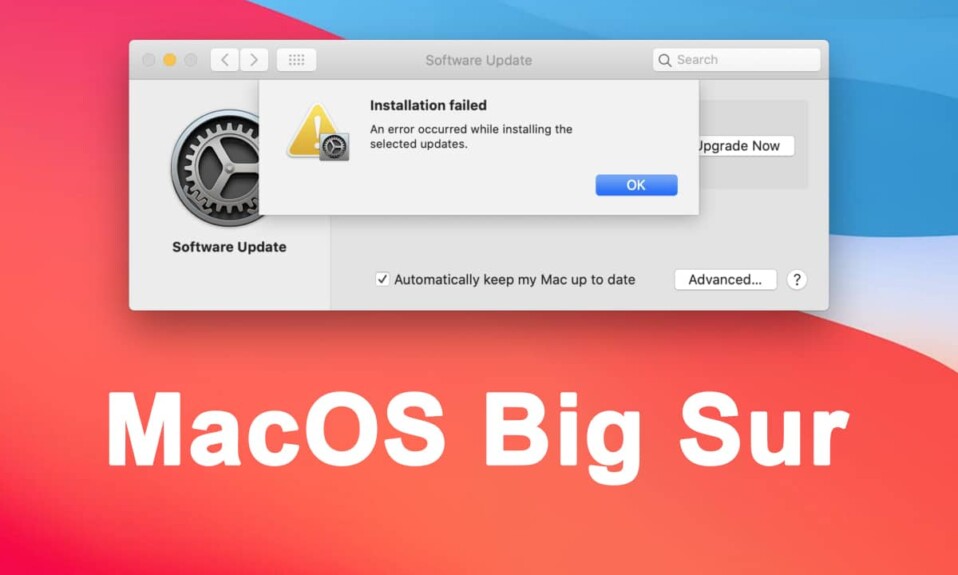
คุณเป็นเจ้าของ MacBook หรือไม่? ถ้าใช่ คุณต้องได้รับการแจ้งเตือนเกี่ยวกับการอัพเดทล่าสุดของ macOS ซึ่งก็คือ Big Sur ระบบปฏิบัติการใหม่สำหรับ MacBook นี้ปรับอินเทอร์เฟซให้เหมาะสมและนำเสนอคุณสมบัติใหม่ๆ สำหรับผู้ที่เป็นเจ้าของอุปกรณ์ Mac เห็นได้ชัดว่าคุณต้องพยายามอัปเดตแล็ปท็อปของคุณเท่านั้นที่จะพบว่า MacOS Big Sur ไม่สามารถติดตั้งบน Macintosh HD ได้ ในโพสต์นี้ เราจะพูดถึงวิธีการแก้ไขข้อผิดพลาดการติดตั้ง macOS Big Sur ล้มเหลว ดังนั้นอ่านต่อ!
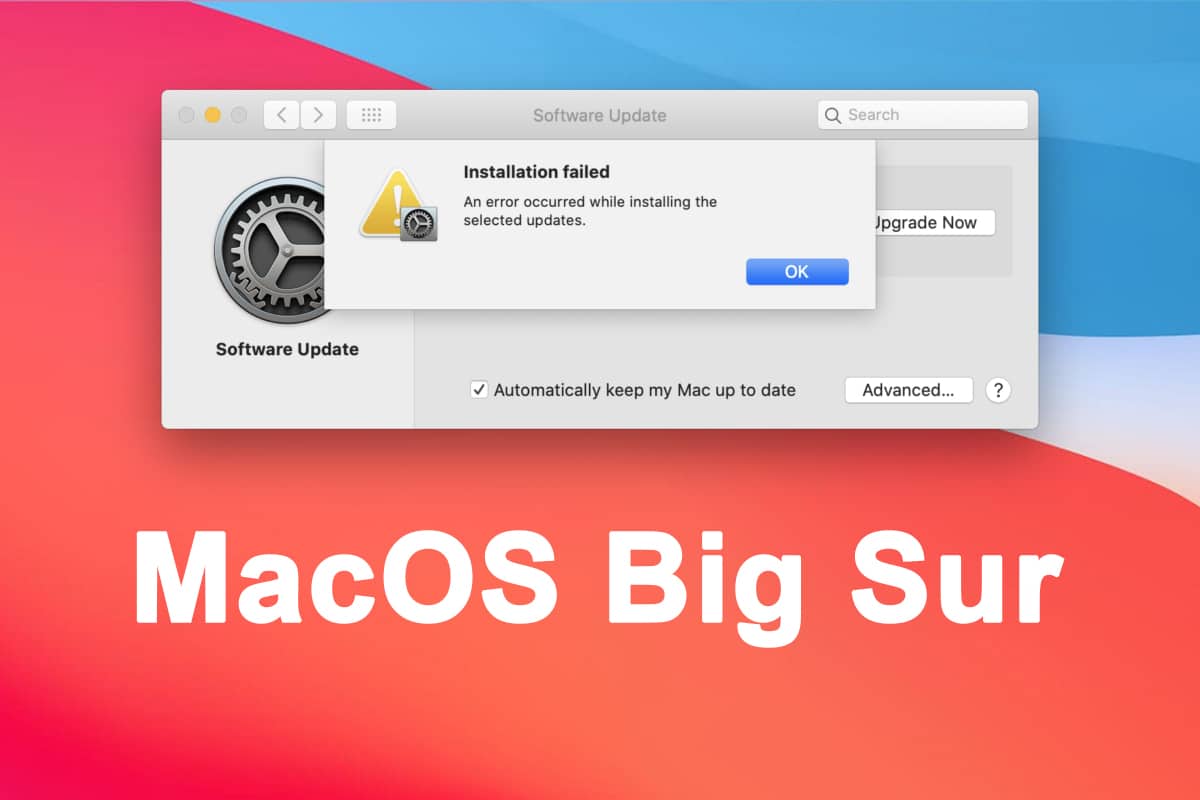
สารบัญ
- วิธีแก้ไขข้อผิดพลาดการติดตั้ง macOS Big Sur ล้มเหลว
- วิธีที่ 1: ตรวจสอบเซิร์ฟเวอร์ของ Apple
- วิธีที่ 2: รีเฟรชการอัปเดตซอฟต์แวร์
- วิธีที่ 3: รีสตาร์ท Mac
- วิธีที่ 4: ดาวน์โหลดตอนกลางคืน
- วิธีที่ 5: รอก่อน
- วิธีที่ 6: รีเฟรชยูทิลิตี้ดิสก์
- วิธีที่ 7: เข้าหาฝ่ายสนับสนุนของ Apple
วิธีแก้ไขข้อผิดพลาดการติดตั้ง macOS Big Sur ล้มเหลว
ผู้ใช้หลายคนบ่นเกี่ยวกับข้อผิดพลาดนี้ในหลายเธรดและแพลตฟอร์ม คู่มือนี้จะอธิบายเทคนิคการแก้ปัญหาบางอย่างอย่างละเอียดเพื่อ แก้ไข MacOS Big Sur ที่ไม่สามารถติดตั้งบนข้อผิดพลาด Macintosh HD
รายการด้านล่างเป็นสาเหตุที่เป็นไปได้ว่าทำไมการติดตั้ง Big Sur อาจไม่สำเร็จ:
- เซิร์ฟเวอร์แออัด – เมื่อมีคนดาวน์โหลดการอัปเดตซอฟต์แวร์พร้อมกันมากเกินไป อาจทำให้เซิร์ฟเวอร์แออัด ซึ่งอาจส่งผลให้เกิดข้อผิดพลาดนี้
- เครือข่าย Wi-Fi ที่โอเวอร์โหลด – ซอฟต์แวร์บางตัวอาจใช้ข้อมูล Wi-Fi ส่วนใหญ่ของคุณ ซึ่งไม่มีขอบเขตสำหรับการดาวน์โหลดการอัปเดตนี้อีกต่อไป
- พื้นที่เก็บข้อมูลไม่เพียงพอ – หากคุณใช้ MacBook เป็นเวลานาน ข้อมูลที่แคชโดยไม่จำเป็นอาจใช้พื้นที่จัดเก็บส่วนใหญ่
จุดที่ต้องจำ
นี่คือข้อควรระวังพื้นฐานที่ต้องทำก่อนดำเนินการติดตั้ง macOS Big Sur:
- ถอนการติดตั้ง VPN: ในกรณีที่คุณมี VPN ติดตั้งอยู่บน MacBook ให้ลบออกก่อนดาวน์โหลด
- ตรวจสอบการเชื่อมต่อเครือข่าย: ตรวจสอบให้แน่ใจว่าการเชื่อมต่อ Wi-Fi ของคุณเสถียรและให้ความเร็วในการดาวน์โหลดที่ดีเพื่อรองรับการดาวน์โหลด
- อายุอุปกรณ์และความเข้ากันได้: ตรวจสอบให้แน่ใจว่าอุปกรณ์ของคุณมีอายุไม่เกิน 5 ปี เนื่องจากการอัปเดตใหม่ได้รับการออกแบบมาเพื่อปรับปรุงระบบปฏิบัติการปัจจุบัน การติดตั้ง Big Sur บนอุปกรณ์ที่มีอายุมากกว่า 5 ปีจะเป็นผลเสียมากกว่าผลดี
วิธีที่ 1: ตรวจสอบเซิร์ฟเวอร์ของ Apple
เมื่อมีคนดาวน์โหลดบางอย่างพร้อมกันมากเกินไป เซิร์ฟเวอร์มักจะได้รับภาระมากเกินไป ซึ่งอาจส่งผลให้ไม่สามารถติดตั้ง MacOS Big Sur บนข้อผิดพลาด Macintosh HD ได้ อีกสาเหตุหนึ่งที่เซิร์ฟเวอร์อาจรับผิดชอบในการดาวน์โหลดการอัปเดตที่ไม่สำเร็จก็คือหากเซิร์ฟเวอร์หยุดทำงาน ขอแนะนำให้ตรวจสอบเซิร์ฟเวอร์ของ Apple ก่อนดำเนินการดาวน์โหลดดังนี้
1. ไปที่ หน้าเว็บ สถานะระบบ ผ่านเว็บเบราว์เซอร์ใดก็ได้
2. หน้าจอของคุณจะแสดงรายการที่มีสัญญาณยืนยันบางอย่างเกี่ยวกับเซิร์ฟเวอร์ จากรายการนี้ ให้มองหาสถานะของเซิร์ฟเวอร์ การอัพเดทซอฟต์แวร์ macOS
3. หาก วงกลมสีเขียว ปรากฏขึ้น คุณควรดำเนินการ ดาวน์โหลดต่อ ดูรูปที่ให้มาเพื่อความชัดเจน
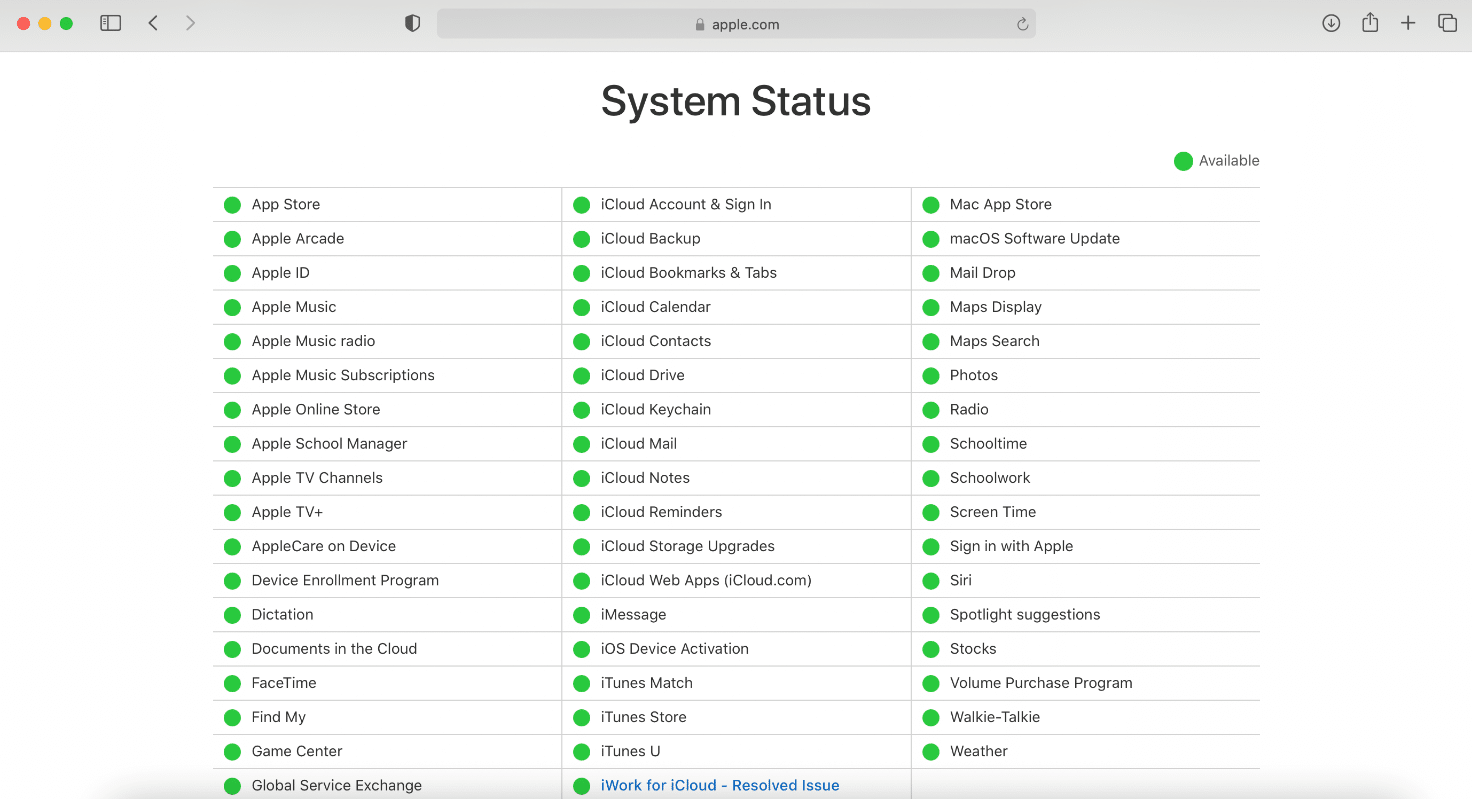
วิธีที่ 2: รีเฟรชการอัปเดตซอฟต์แวร์
หากคุณใช้ MacBook มาเป็นเวลานาน ฟีเจอร์ Software Update อาจค้างหรือเกิดความผิดพลาดได้ ดังนั้น คุณสามารถลองรีเฟรชหน้าต่างเพื่อตรวจสอบว่าการอัปเดตซอฟต์แวร์ดำเนินการสำเร็จหรือไม่ โชคดีที่นี่เป็นหนึ่งในวิธีที่ง่ายที่สุดในการแก้ไขข้อผิดพลาดในการติดตั้ง macOS Big Sur ทำตามขั้นตอนที่กำหนดโดยทำดังนี้
1. คลิกที่ ไอคอน Apple จากมุมบนซ้ายของหน้าจอ MacBook ของคุณ
2. จากรายการที่แสดงในขณะนี้ ให้คลิกที่ System Preferences ตามที่แสดง
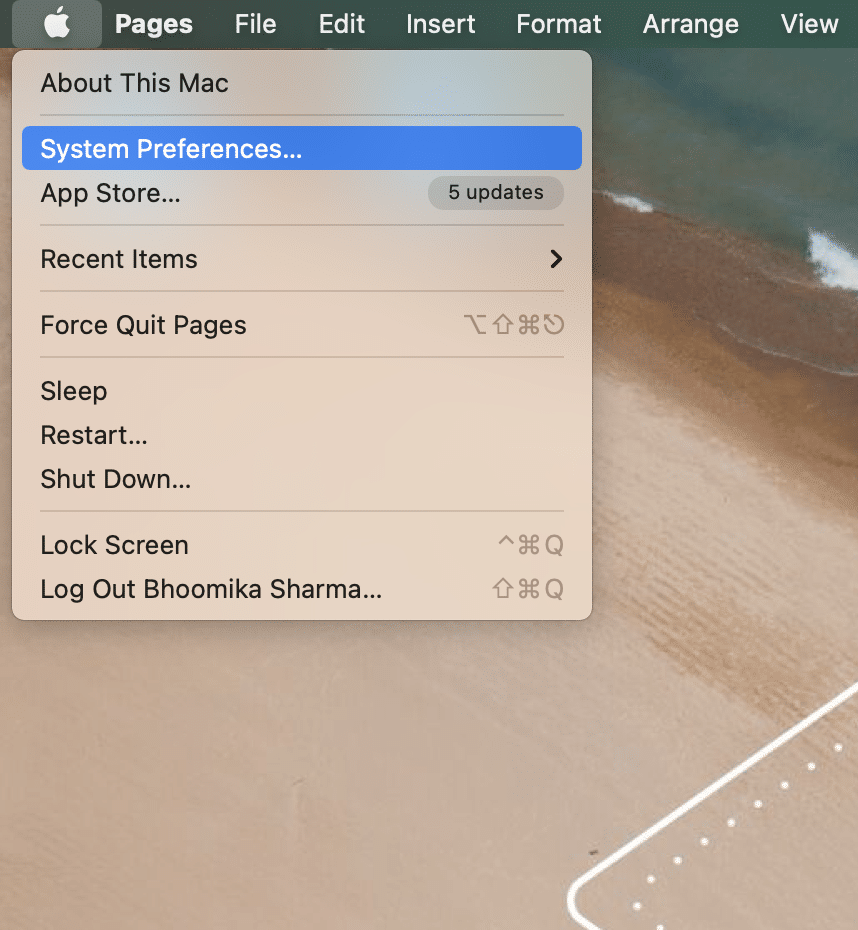
3. เลือก Software Update จากเมนูที่แสดง
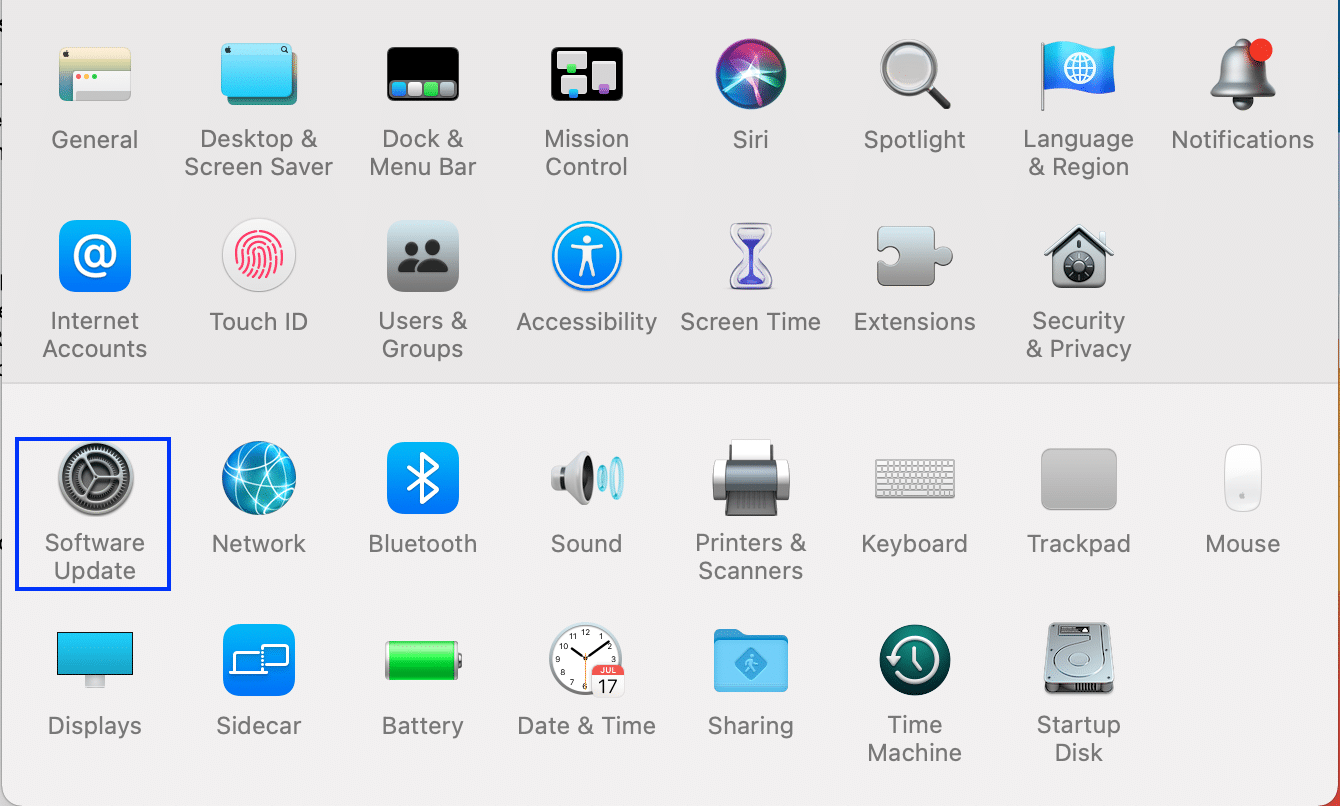
4. ในหน้าต่าง Software Update ให้กด Command + R เพื่อรีเฟรชหน้าจอนี้
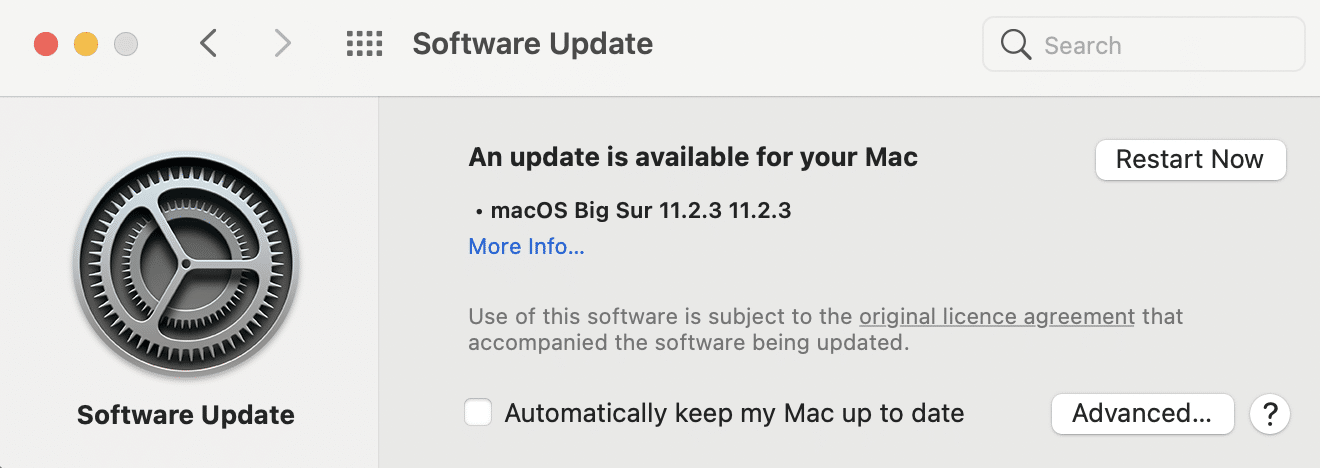

5. คลิกที่ Install Now เพื่อเริ่มกระบวนการติดตั้ง อ้างอิงจากรูป
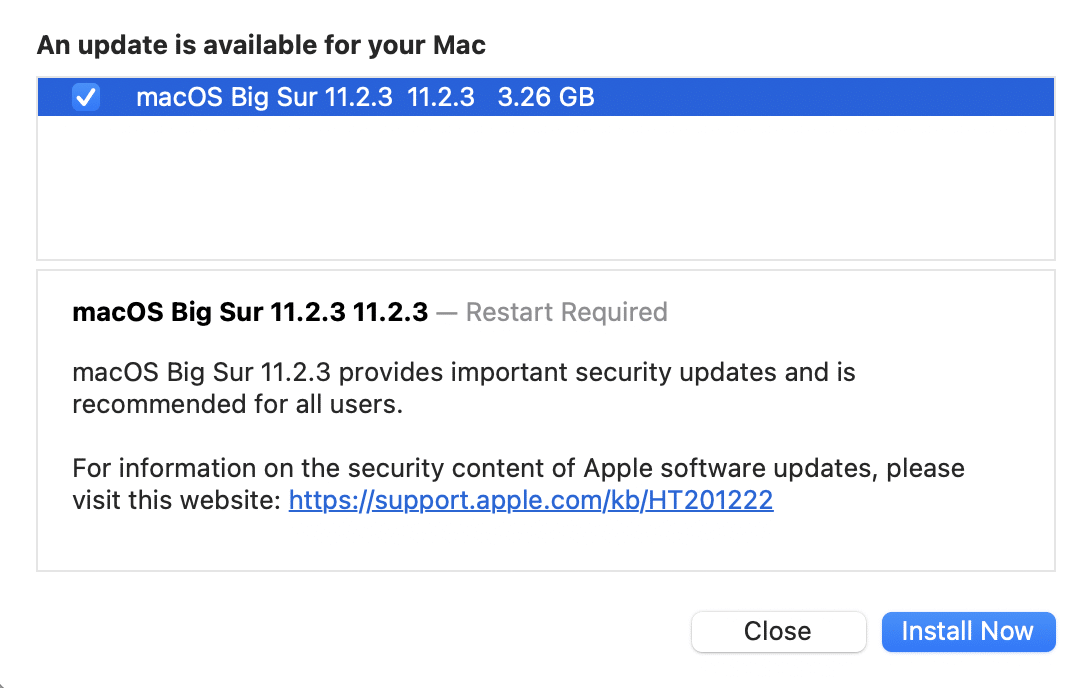
อ่านเพิ่มเติม: วิธีแก้ไข MacBook ไม่เปิดขึ้น
วิธีที่ 3: รีสตาร์ท Mac
การรีบูตพีซีเป็นวิธีที่ดีที่สุดในการแก้ไขปัญหาที่เกี่ยวข้องกับระบบปฏิบัติการ ทั้งนี้เนื่องจากการรีบูตเครื่องช่วยลบมัลแวร์ที่เสียหายและข้อบกพร่องต่างๆ หากคุณไม่ได้รีบูต MacBook เป็นเวลานานมาก คุณควรทำทันที ทำตามขั้นตอนที่กำหนด:
1. เปิด เมนู Apple โดยคลิกที่ ไอคอน Apple
2. เลือก รีสตาร์ท ดังที่แสดง
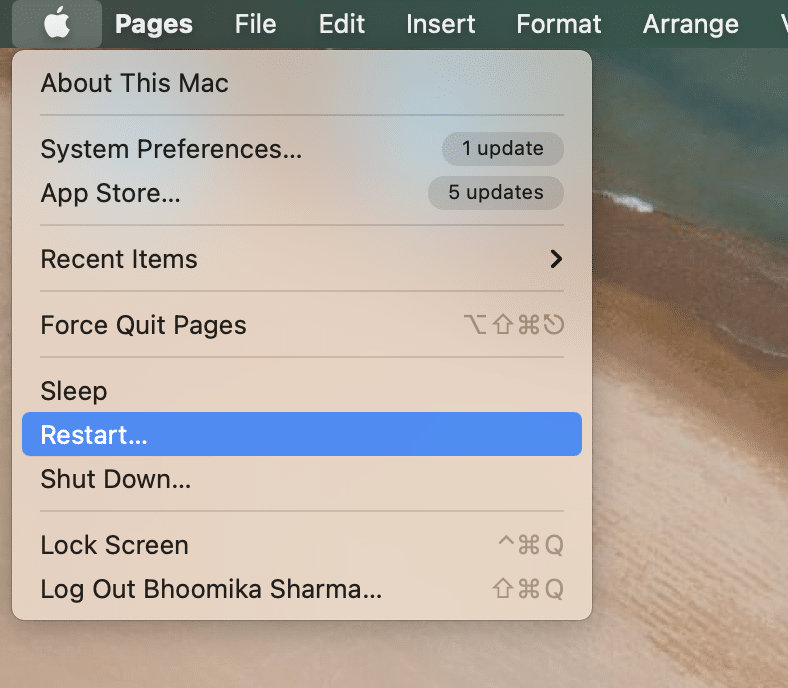
3. รอให้รีบูต เมื่อ MacBook ของคุณรีสตาร์ทแล้ว ให้ลองดาวน์โหลด macOS Big Sur อีกครั้ง
วิธีที่ 4: ดาวน์โหลดตอนกลางคืน
วิธีที่ดีที่สุดในการหลีกเลี่ยงเซิร์ฟเวอร์ที่แออัด รวมถึงปัญหา Wi-Fi คือการดาวน์โหลดการอัปเดตซอฟต์แวร์ในช่วงเกือบเที่ยงคืน เพื่อให้แน่ใจว่าทั้งเซิร์ฟเวอร์ Wi-Fi หรือเซิร์ฟเวอร์ Apple จะไม่แออัด ทราฟฟิกที่น้อยลงจะนำไปสู่การอัปเดตซอฟต์แวร์ที่ราบรื่นและอาจช่วยแก้ไขข้อผิดพลาดการติดตั้ง macOS big Sur ล้มเหลว
วิธีที่ 5: รอก่อน
อาจเป็นการดีที่สุดที่จะรอสองสามวันก่อนที่จะพยายามดาวน์โหลดซอฟต์แวร์อีกครั้ง ในกรณีที่การรับส่งข้อมูลบนเซิร์ฟเวอร์ก่อนหน้านี้มากขึ้น จะลดลงเมื่อคุณรอ ทางที่ดีควร รออย่างน้อย 24-48 ชั่วโมง ก่อนที่จะติดตั้งการอัปเดตใหม่
อ่านเพิ่มเติม: วิธีใช้โฟลเดอร์ยูทิลิตี้บน Mac
วิธีที่ 6: รีเฟรชยูทิลิตี้ดิสก์
คุณยังสามารถลองดาวน์โหลด macOS Big Sur ได้สำเร็จโดยรีเฟรชตัวเลือกยูทิลิตี้ดิสก์ เนื่องจากวิธีนี้ค่อนข้างยุ่งยาก ให้ทำตามขั้นตอนที่กำหนดอย่างระมัดระวัง:
1. คลิกที่ ไอคอน Apple และเลือก Restart ตามที่แสดง
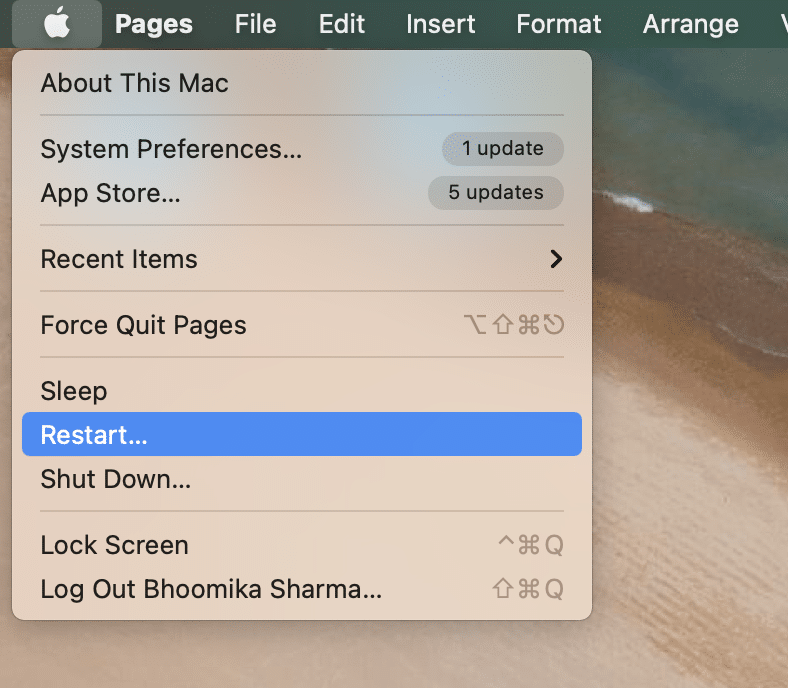
2. กด Command + R แทบจะในทันที คุณจะสังเกตเห็นว่า โฟลเดอร์ยูทิลิตี้ จะปรากฏขึ้นบนหน้าจอของคุณ
3. คลิกที่ตัวเลือก Disk Utility แล้วกด Continue
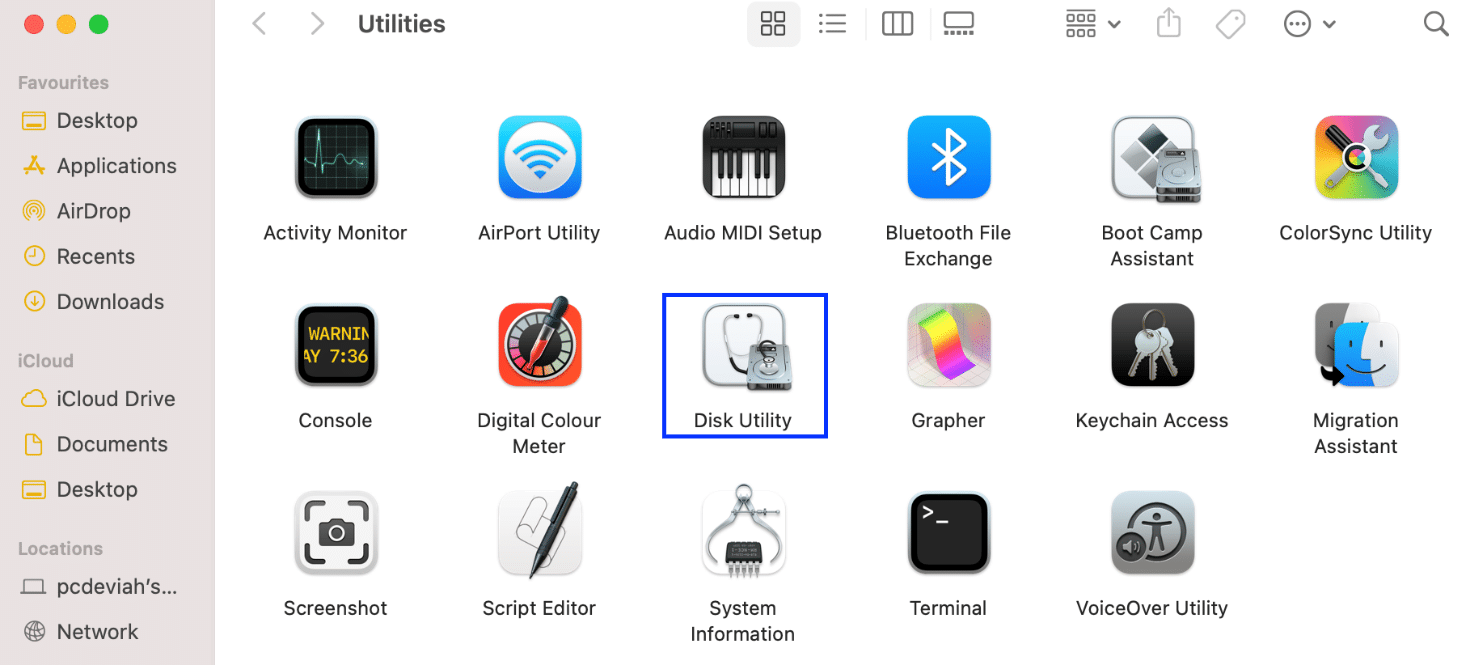
4. จากรายการที่อยู่ด้านข้าง ให้เลือก Indented Volume Entry เช่น Macintosh HD
5. ตอนนี้คลิกที่แท็บ ปฐมพยาบาล จากแถบเครื่องมือที่ด้านบน
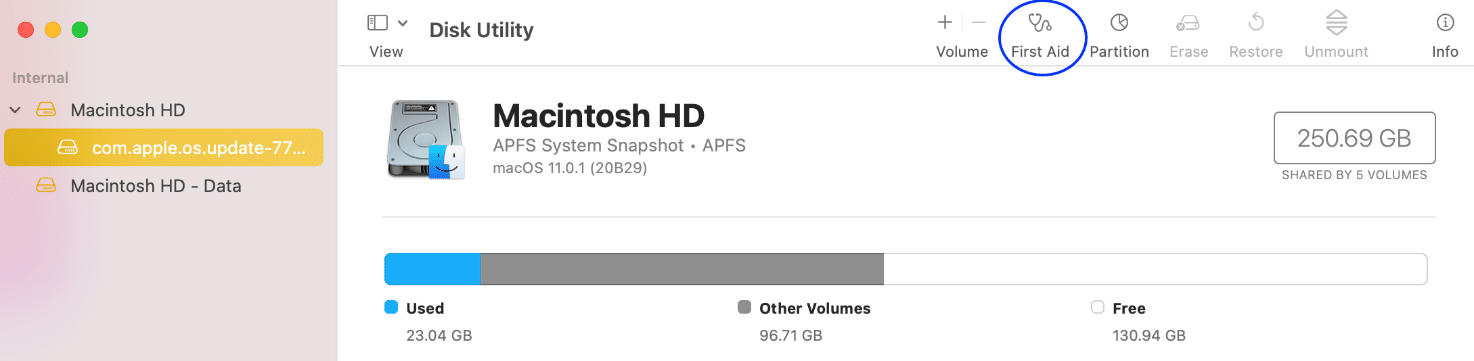
6. กด Done และรีสตาร์ท MacBook อีกครั้ง ยืนยันว่าการติดตั้ง MacOS Big Sur ล้มเหลว ข้อผิดพลาดได้รับการแก้ไขแล้ว
อ่านเพิ่มเติม: 6 วิธีในการแก้ไขการเริ่มต้นระบบช้าของ MacBook
วิธีที่ 7: เข้าหาฝ่ายสนับสนุนของ Apple
หากคุณได้ลองใช้วิธีการดังกล่าวข้างต้นแล้วและรออีกสองสามวัน ให้กำหนดเวลานัดหมายและนำ MacBook ของคุณไปที่ Apple Store ที่ใกล้ที่สุด ช่างเทคนิคของ Apple หรือ Genius จะพยายามหาทางแก้ไขปัญหานี้
คำถามที่พบบ่อย (FAQ)
ไตรมาสที่ 1 เหตุใด macOS Big Sur ของฉันจึงไม่ติดตั้ง
ไม่สามารถติดตั้ง MacOS Big Sur บนข้อผิดพลาด Macintosh HD ได้เนื่องจากปัญหาเซิร์ฟเวอร์หรือปัญหาการเชื่อมต่ออินเทอร์เน็ต นอกจากนี้ หากอุปกรณ์ของคุณไม่มีที่เก็บข้อมูลที่จำเป็นสำหรับการดาวน์โหลดการอัปเดตใหม่ อาจเป็นอุปสรรคต่อกระบวนการติดตั้ง
ไตรมาสที่ 2 ฉันจะแก้ไขปัญหา Big Sur บน Mac ของฉันได้อย่างไร
ต่อไปนี้เป็นรายการวิธีการนำไปใช้เพื่อแก้ไขปัญหาการติดตั้ง MacOS Big Sur ที่ล้มเหลว:
- รีเฟรชหน้าต่างยูทิลิตี้ดิสก์
- รีเฟรชหน้าต่างการอัปเดตซอฟต์แวร์
- รีบูต MacBook ของคุณ
- ดาวน์โหลด Software Update ในเวลากลางคืน
- ตรวจสอบเซิร์ฟเวอร์ Apple สำหรับการหยุดทำงาน
ที่แนะนำ:
- แก้ไข MacBook ไม่ชาร์จเมื่อเสียบปลั๊ก
- แก้ไขไม่สามารถลงชื่อเข้าใช้ iMessage หรือ FaceTime
- วิธีแก้ไขข้อความไม่ทำงานบน Mac
- แก้ไข iTunes ช่วยให้เปิดได้ด้วยตัวเอง
เราหวังว่าคู่มือที่ครอบคลุมนี้สามารถช่วยคุณ แก้ไขข้อผิดพลาดในการติดตั้ง macOS Big Sur ล้มเหลว หากคุณมีคำถามเพิ่มเติม อย่าลังเลที่จะถามพวกเขาในความคิดเห็นด้านล่าง!
